Utworzyłeś imponującą stronę internetową za pomocą Elementora i chcesz teraz uzyskać przegląd bieżących zmian i wyglądu Twojej strony? W tym samouczku wyjaśnię Ci, jak skutecznie wykorzystać funkcję Podglądu, aby szybko sprawdzić swoje postępy i w razie potrzeby dokonać dostosowań.
Najważniejsze wnioski
- Elementor oferuje łatwy sposób na szybką weryfikację zmian w czasie rzeczywistym.
- Możesz przeglądać swoją stronę za pomocą funkcji Podglądu lub w nowej karcie.
- Są dodatkowe ustawienia, które pomogą Ci śledzić swoje dostosowania.
Instrukcja krok po kroku
Aby uzyskać przegląd swojej strony internetowej, postępuj zgodnie z poniższymi krokami:
Najpierw upewnij się, że Twoje zmiany w Elementorze są zapisane. Możesz dodać nowy tytuł lub inny element, aby lepiej rozeznać się w zmianach. Otwórz panel i wybierz pożądaną funkcję.

Po dodaniu elementu upewnij się, że zapisujesz wszystkie zmiany. Aby to zrobić, przejdź do panelu i kliknij przycisk „Zapisz” w lewym dolnym rogu. To ważny krok, aby zapewnić, że Twoje dostosowania nie zostaną utracone.
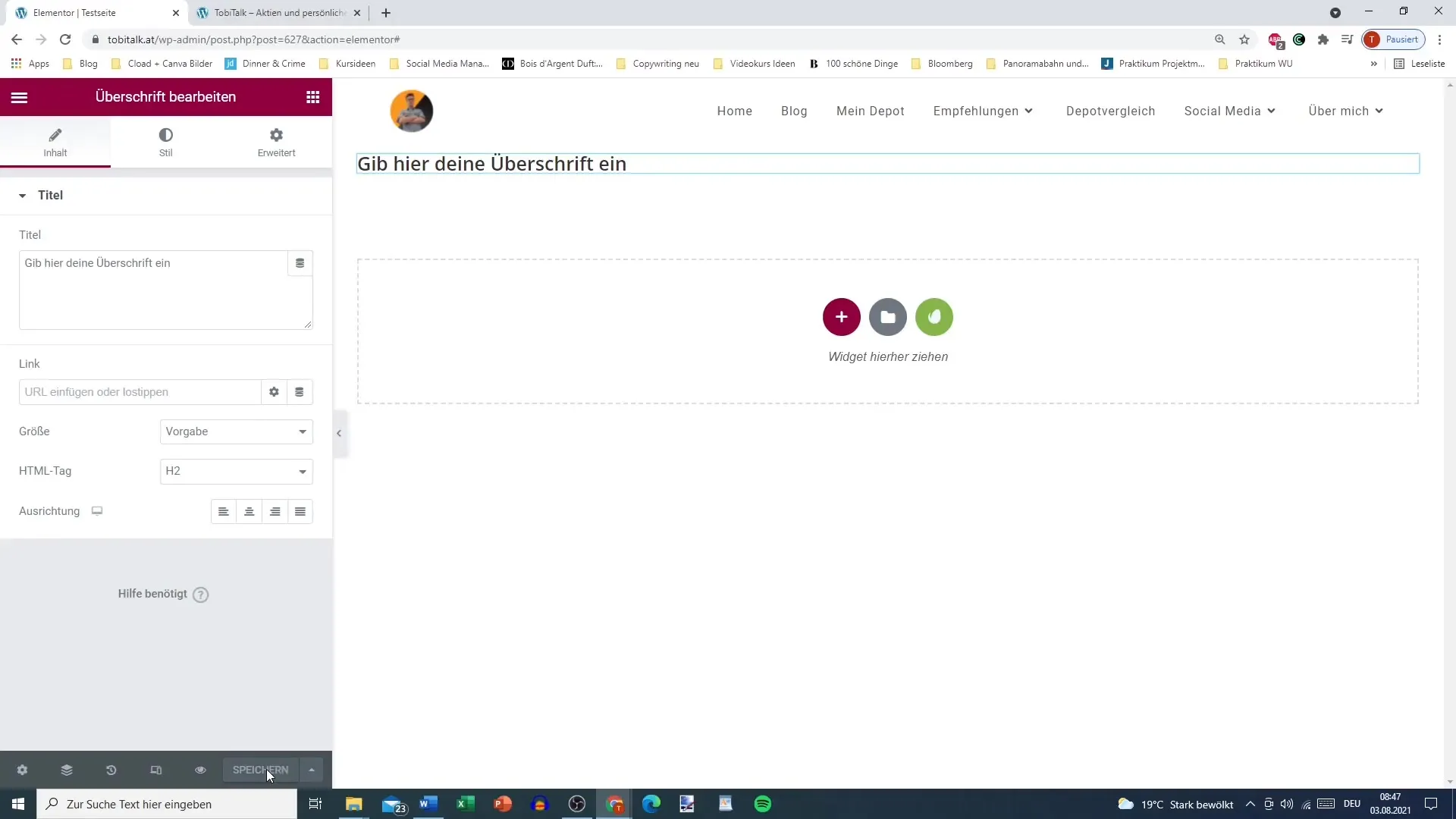
Teraz, gdy Twoja strona jest zapisana, możesz skorzystać z podglądu swoich zmian. W lewym menu znajdziesz opcję „Podgląd zmian”. Ta funkcja pozwoli Ci szybko zobaczyć, jak aktualna strona wygląda, zanim ją opublikujesz.
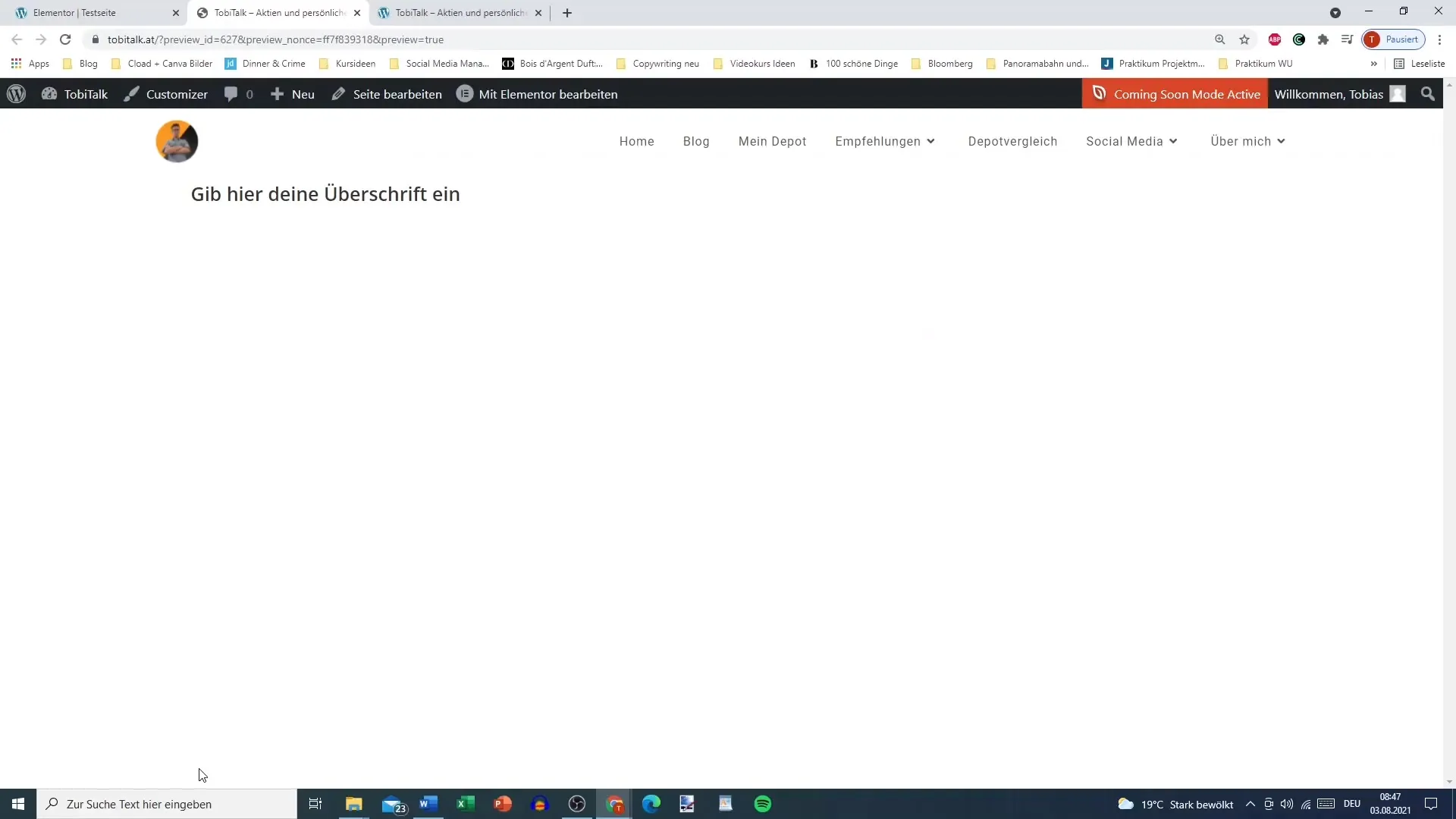
Jeśli wolisz bardziej szczegółowe podejście, możesz także otworzyć nową kartę i bezpośrednio odwiedzić swoją stronę. Wklej URL swojej strony internetowej w nowej kartce i odśwież stronę, aby zobaczyć najnowsze zmiany.
Jeszcze łatwiejszym sposobem na wyświetlanie zmian jest skorzystanie z funkcji „Z” na klawiaturze. Za pomocą tego skrótu klawiaturowego możesz szybko otworzyć podgląd swojej strony bez konieczności dodatkowych kroków.
Podczas przeglądania podglądu swojej strony możesz również odkryć dodatkowe ustawienia w panelu Elementora. Wśród nich znajdują się różne ustawienia historii, które pokażą, jakie dostosowania już wprowadziłeś.
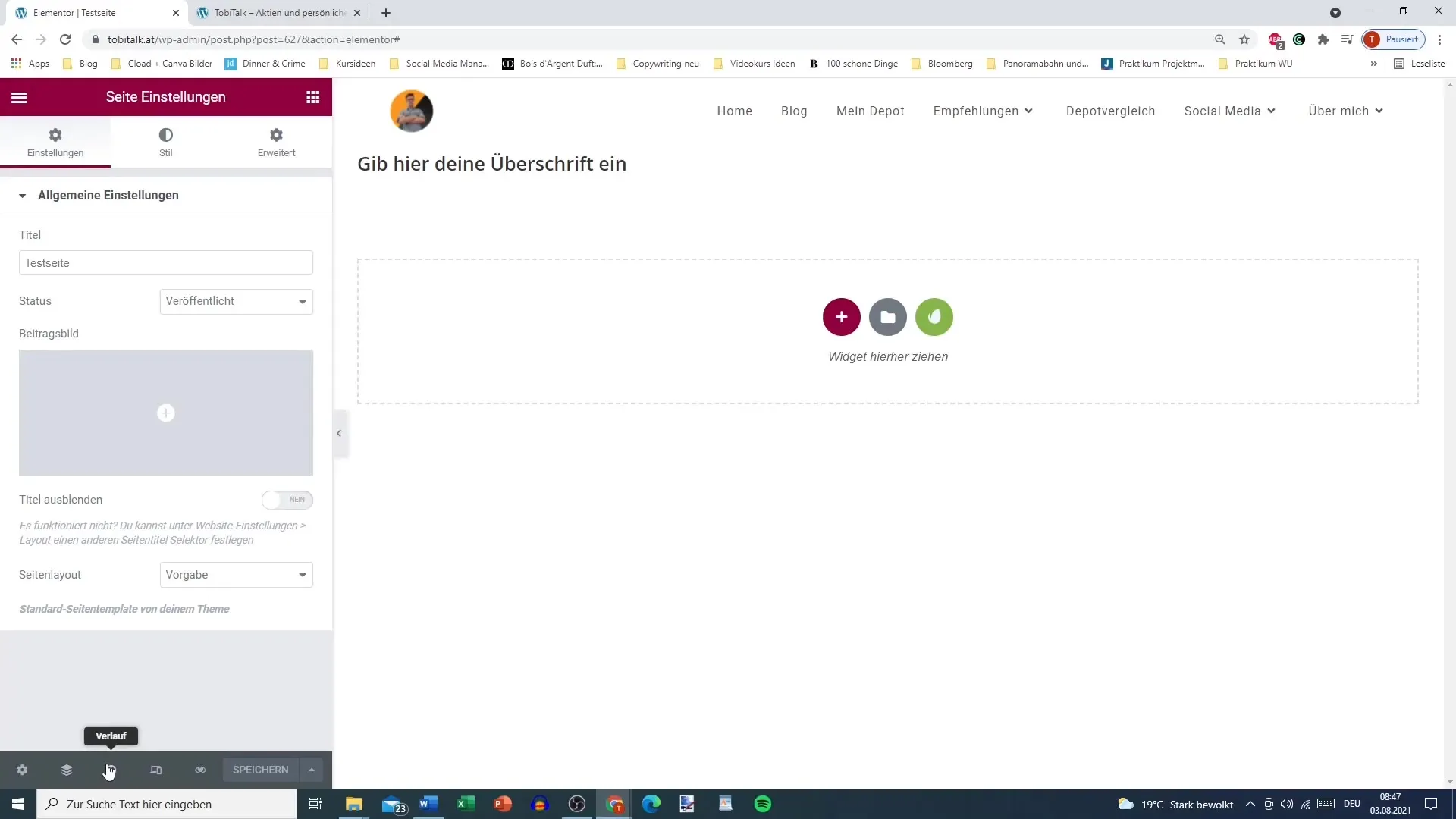
Ta funkcja historii jest przydatna do śledzenia zmian oraz łatwego cofnięcia ich, jeśli konieczne. To pozwoli spojrzeć w przyszłość na wszystkie dokonane zmiany, co usprawnia proces edycji.
Podsumowanie
Teraz wiesz, jak efektywnie wykorzystać funkcję podglądu Elementora, aby uzyskać klarowny obraz swoich tzw. zmian. Te kroki pomogą Ci zoptymalizować swoją stronę internetową i upewnić się, że wszystko wygląda tak, jak sobie życzyłeś.
Często Zadawane Pytania
Jak mogę zapisać zmiany w Elementorze?Możesz zapisać zmiany, klikając w lewym dolnym rogu panelu Elementora na „Zapisz”.
Gdzie znajdę podgląd zmian w Elementorze?Podgląd znajdziesz w lewym menu pod opcją „Podgląd zmian”.
Czy mogę otworzyć podgląd także w nowej karcie?Tak, możesz wprowadzić URL swojej strony w nowej karcie i odświeżyć ją, aby zobaczyć najnowsze zmiany.
Jak mogę cofnąć zmiany?Możesz użyć ustawień historii w panelu Elementora, aby cofnąć zmiany i śledzić dotychczasowe dostosowania.


